Puedes actualizar las aplicaciones en tu iPhone de dos maneras:
Actualizar aplicaciones manualmente: En este caso, controlas cuándo se actualizan las aplicaciones, sin dejar que el teléfono lo haga automáticamente. Aunque esto pueda parecer conveniente, a menudo resulta incómodo. Imagina abrir una aplicación y descubrir que no funciona, o recibir una solicitud para actualizarla, generalmente en el momento menos oportuno.
Actualización automática de aplicaciones: Cuando esta configuración está activada, el iPhone actualiza las aplicaciones automáticamente. Esto suele suceder cuando el teléfono está en modo de espera y conectado a Wi-Fi. Aunque las actualizaciones de las aplicaciones suelen ser de tamaño reducido, es habitual que se realicen a través de Wi-Fi para minimizar el uso de datos móviles. Con las actualizaciones automáticas, las aplicaciones se actualizan en segundo plano, sin afectar perceptiblemente al dispositivo.
Cómo actualizar manualmente las aplicaciones en tu iPhone
Para actualizar manualmente las aplicaciones en tu iPhone, sigue estos pasos simples:
- Abre la App Store: Localiza y toca el ícono de la App Store en la pantalla de inicio.
- Inicia sesión en tu perfil: Toca el ícono de tu perfil en la esquina superior derecha de la pantalla. Esto te llevará a la página de tu cuenta.
- Revisa si hay actualizaciones: Desplázate hacia abajo hasta la sección «Actualizaciones disponibles». Aquí verás una lista de aplicaciones para las que hay actualizaciones disponibles.
- Actualiza aplicaciones individuales: Para actualizar una aplicación específica, toca el botón «Actualizar» junto a ella.
- Actualiza todas las aplicaciones: Si deseas actualizar todas las aplicaciones a la vez, toca el botón «Actualizar todo» en la parte superior de la lista.
- Espera las actualizaciones: Las actualizaciones comenzarán a descargarse e instalarse. Puedes seguir su progreso en la App Store o en la pantalla de inicio.

Cuando la actualización se haya completado, tus aplicaciones estarán actualizadas y podrás disfrutar de todas las nuevas funciones y correcciones que los desarrolladores han realizado. Este proceso puede llevar tiempo, ya que implica descargar la nueva versión de la aplicación, desinstalar la antigua manteniendo los archivos de usuario intactos e instalar la nueva aplicación. Si tienes 30 aplicaciones para actualizar, prepárate para dedicar aproximadamente una hora en ello.
Cómo activar la actualización automática de aplicaciones en tu iPhone
Para activar la actualización automática de aplicaciones en el iPhone, sigue estos pasos:
- Abre Configuración: Encuentra y toca el ícono de Configuración en la pantalla de inicio.
- Desplázate hasta App Store: Desplázate hacia abajo y selecciona App Store de la lista de opciones.
- Activa Actualizaciones de Aplicaciones: Encuentra la opción «Actualizaciones de aplicaciones» en la parte superior de la pantalla y actívala. Esto permitirá que tus aplicaciones se actualicen automáticamente cuando tu dispositivo esté conectado a Wi-Fi.
- Configuración avanzada: También puedes activar opciones para descargar automáticamente aplicaciones compradas en otros dispositivos y desinstalar aplicaciones no utilizadas para liberar espacio de memoria. Liberar espacio de memoria era un gran problema hace una década, pero los teléfonos actuales tienen suficiente memoria, y desinstalar una aplicación que ocupa entre 50 y 100 megabytes de memoria apenas se nota.
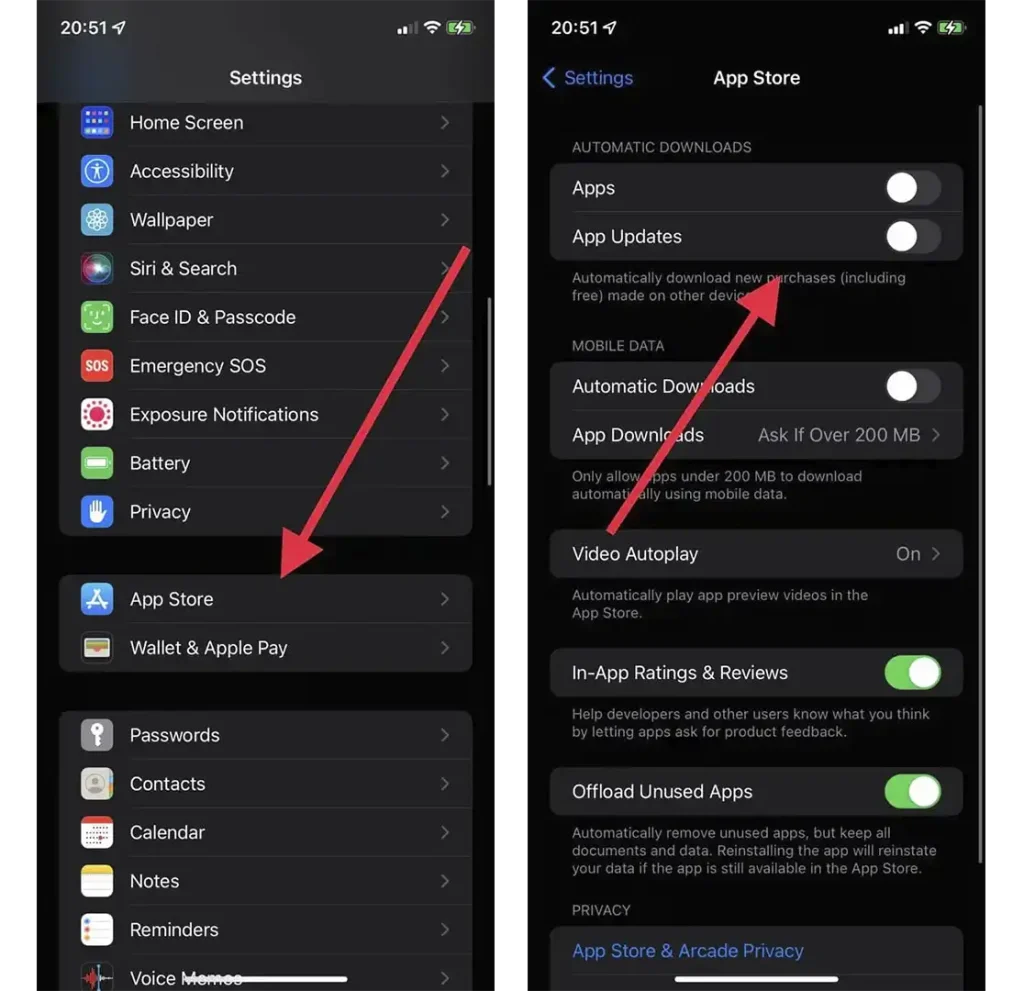
Si esta opción está activada, el iPhone actualizará automáticamente las aplicaciones en segundo plano cuando esté conectado a Wi-Fi, generalmente de noche, después de 1-2 horas de inactividad del teléfono. Revisará tranquilamente si hay actualizaciones y, si se encuentra una nueva versión, la descargará e instalará en el teléfono.










